집에서 일할 때 두 번째 화면을 사용하여 작업을 수행할 가능성이 큽니다. 두 번째 디스플레이 없이는 편안하게 작업할 수 없을 정도로 많은 소스를 열어야 합니다. Android 기기에서도 같은 일이 발생할 수 있습니다.
분할 화면 멀티태스킹을 켜면 두 전화기의 사양을 비교하는 등의 작업을 할 수 있습니다. 그렇게 하면 탭 사이를 전환하지 않고도 마침내 어떤 삼성 휴대폰이 여러분의 것이 될 것인지 결정할 수 있습니다.
Android 10에서 분할 화면 멀티태스킹을 활성화하는 방법
이 기능을 사용하려면 모든 앱이 닫혀 있는지 확인하세요. 그러면 분할 화면 모드에서 사용하려는 앱을 더 쉽게 찾을 수 있습니다.
모든 앱이 닫히면 포함하려는 첫 번째 앱을 열고 닫습니다. 두 번째 앱에서 방금 수행한 작업을 반복합니다. 계속해서 최근 앱을 열고 앱 아이콘을 길게 누릅니다.
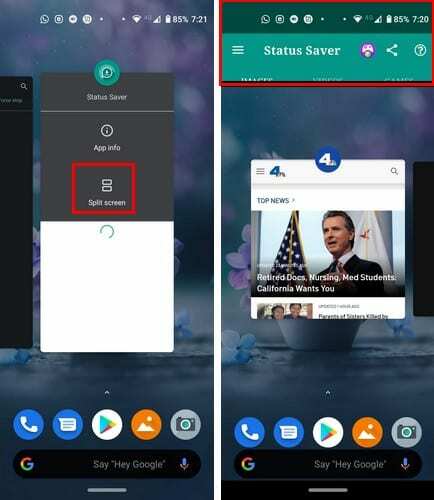
몇 초 동안 누르면 분할 화면 옵션이 표시됩니다. 옵션을 선택하면 앱이 자동으로 측면에 배치됩니다. 포함하려는 다른 앱의 아이콘을 탭하기만 하면 두 앱이 각각 디스플레이의 절반을 차지합니다.
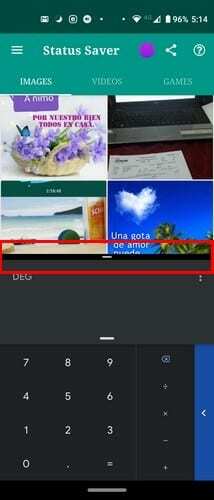
하나 이상의 앱을 표시해야 하는 경우 을 누르고 중앙 구분선을 위 또는 아래로 이동합니다. 놓으면 디바이더가 중간으로 돌아가고 놓은 곳에 그대로 있지 않습니다.
NS 닫기 분할 화면 멀티태스킹, 중앙 구분선을 터치하고 하나의 앱이 전체 화면을 차지하도록 위아래로 완전히 스와이프합니다.
보유하고 있는 기기에 따라 중앙 구분선을 계속 누르지 않아도 더 많은 앱을 볼 수 있습니다. 일어날 수 있는 최악의 상황은 중앙 디바이더가 중앙으로 되돌아오는 것입니다.
결론
동시에 두 개의 앱을 볼 수 있어 시간을 절약할 수 있습니다. 이 기능은 세로 모드에서 사용하든 상관없이 작동해야 합니다.
분할 화면 멀티태스킹 기능이 유용합니까? 아래 의견에서 생각을 공유하는 것을 잊지 마십시오.